Windows Phone 7は、画面に多くの情報を効率的に表示する、ユニークでエキサイティングなUIを提供します。また、シンプルなRainmeterテーマを使用すると、同じUIとコンテンツをWindows7デスクトップに直接配置できます。
デスクトップをWindowsPhone7のそっくりさんに変える
Windows7デスクトップにWindowsPhone 7のイメージチェンジを施すには、まず無料のRainmeterアプリケーションをインストールする必要があります。インストールされていない場合は、以下のリンクからダウンロードしてセットアップを実行してください。使用許諾契約に同意し、デフォルト設定でインストールします。
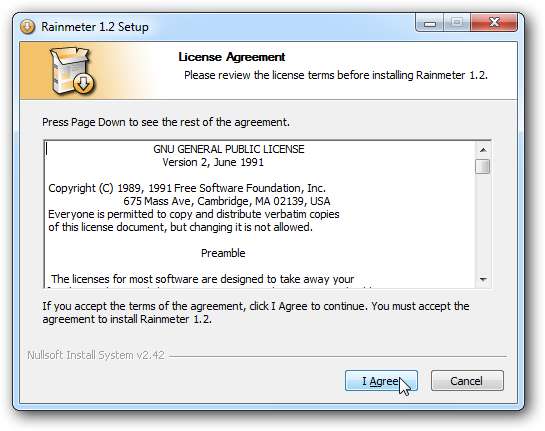
デフォルトでは、コンピュータを起動するとRainmeterが自動的に実行されます。これが不要な場合は、セットアップ中にチェックボックスをオフにすることができます。

次に、Rainmeter用のOmnimo UIテーマをダウンロードします( 以下のリンク )。最初にフォルダを解凍する必要があります。
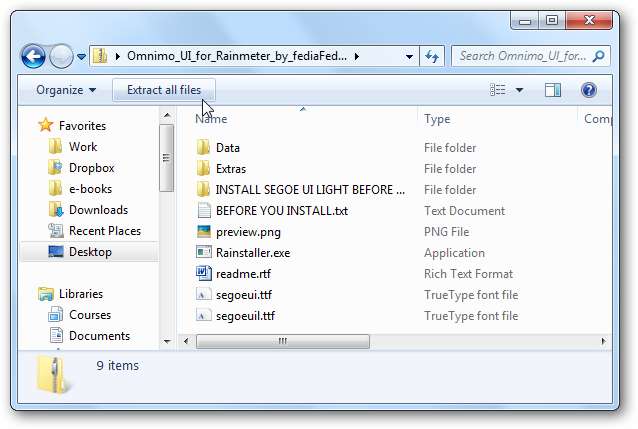
このテーマはSegoeUIとSegoeUI Lightフォントを使用するため、Windows Vistaユーザーは最初にsegoeuil.ttfフォントをインストールする必要があり、XPユーザーは最初にsegoeui.ttfフォントとsegoeuil.ttfフォントの両方をインストールする必要があります。適切なフォントをC:\ Windows \ Fontsにコピーするか、Vistaではフォントをダブルクリックして[インストール]を選択します。
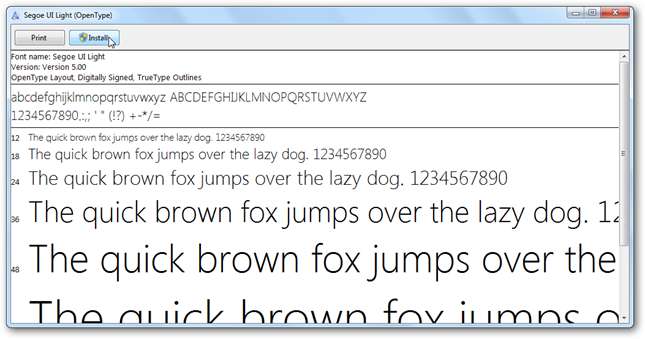
次に、Rainmeterテーマのセットアップを実行します。 OmnimoフォルダのRainstaller.exeをダブルクリックします。
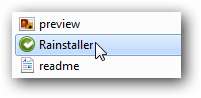
Express installをクリックして、テーマとスキンをRainmeterに追加します。
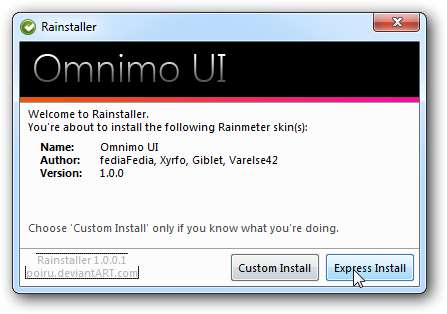
[完了]をクリックすると、デフォルトでRainmeterが新しいテーマで開きます。
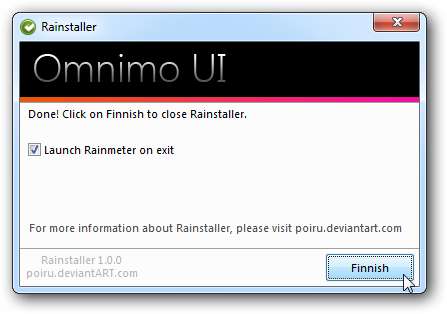
新しいテーマを初めて開くと、readmeを読むか、単にギャラリーに移動するように求められます。
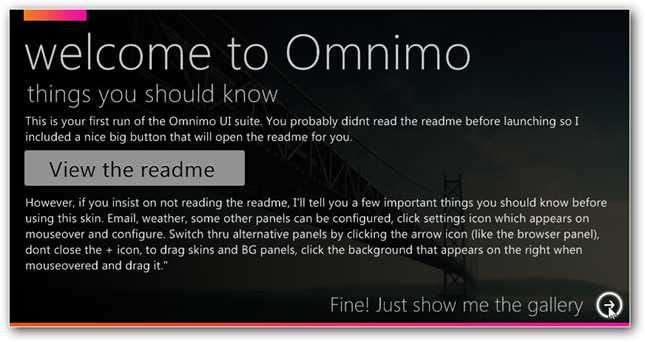
ギャラリーを開くと、さまざまなタイルやガジェットから選択してデスクトップに配置できます。タイルに別の配色を選択することもできます。

完了したら、右上隅の[X]をクリックしてギャラリーを閉じます。 Windows Phone 7デスクトップへようこそ!ガジェットの多くは動的であり、ほとんどのガジェットの設定を変更できます。欠落しているのは、アプリケーションを起動したときにWindows Phone7に表示される遷移アニメーションだけです。
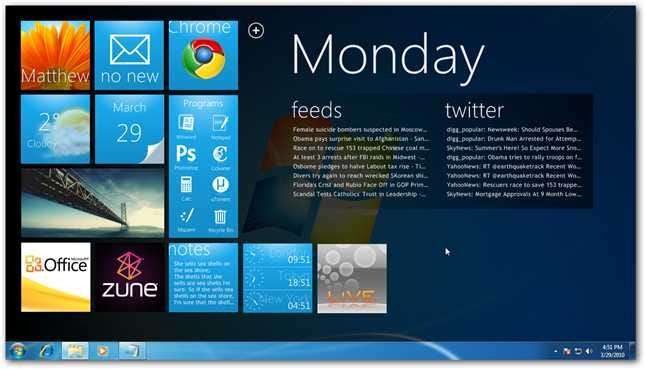
Windows Phone 7のように見せるために、背景を黒に変更できます。これにより、デスクトップテーマが非常に劇的になります。

また、ガジェットを追加したり、配色を変更したりする場合は、上部の+ロゴをクリックするだけです。

新しいWindowsPhone 7を入手するのが待ちきれない場合、これはデスクトップで電話UIの美しさを体験し始めるのに最適な方法です。
リンク



![Gmailで[元に戻す]ボタンを有効にする方法(およびその恥ずかしいメールを送信解除する方法)](https://cdn.thefastcode.com/static/thumbs/how-to-enable-the-undo-button-in-gmail-and-unsend-that-embarrassing-email.jpg)



